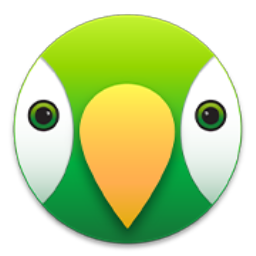
AirParrot3(镜像投屏工具)
v3.0.0.94- 软件大小:155.88 MB
- 更新日期:2020-05-30 16:06
- 软件语言:简体中文
- 软件类别:图像制作
- 软件授权:免费版
- 软件官网:待审核
- 适用平台:WinXP, Win7, Win8, Win10, WinAll
- 软件厂商:

软件介绍 人气软件 下载地址
AirParrot 3是一款功能强大的镜像投屏软件,快速连接是一项正在申请专利的技术,可以轻松使设备进行连接,而无需特殊的网络配置要求,快速连接在第3层网络层进行通信,通过使用快速连接代码在IP级别建立直接连接,系统会绕过了网络支持mDNS和多播以建立AirPlay连接的要求;更新的快速连接代码是经过编码的连接信息,允许两个或更多设备开始交换信息,而无需其他发现数据包流量;这意味着设备可以跨可能不支持AirPlay要求但仍然能够相互通信的网络进行连接;可以根据网络的配置,快速连接甚至可以允许VLAN之间的通信,例如用于分隔学校网络上的学生和教师设备的VLAN,需要确定您的网络上是否启用了第3层VLAN间流量;需要的用户可以下载体验
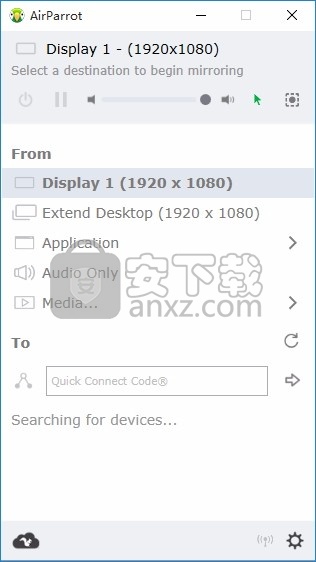
新版特性
1、无线镜像,完全将屏幕上的内容镜像 到设备。
2、4k媒体流,将媒体文件流式传输到支持的目的地。
3、HEVC支持,更好的视频压缩以实现更好的播放。
4、多个目的地,同时连接到任意数量的接收器。
5、扩展桌面,将Mac或Windows上的桌面扩展到另一个屏幕以获取更多空间。
6、QuickConnect,通过Quick Connect Code™连接到接收器,而不是搜索列表。
7、仅音频,将无视频的无损音频流传输到设备。
8、特定应用程序镜像,镜像特定应用程序而不是整个屏幕。
9、蓝牙发现,现在可以发现某些启用了蓝牙的设备。
软件特色
1、通过任意设备无限分享内容
AirParrot 2能让您将您的电脑屏幕或媒体文件无线传输到Apple TV 和 Chromecast等多种媒体接收设备中。
AirParrot能快速找出您网络中可用的接收设备,并使用Quick Connect直接连接到正在运行Reflector 2的设备中。
简单分享您的屏幕、视频、音频、文字内容以及更多。
2、在多个接收设备上使用AIRPARROT 2
AirParrot 本身的设计是能将内容同时传输到多个媒体接收设备中。
能在Apple TV 和 Chromecast等多个设备播放或在家里将音频分享到有AirPlay功能的扬声器中。
您甚至可以结合Reflector使用AirParrot无缝镜像到任何电脑或设备。
完全不需要担心兼容问题;在任意设备之间尽情分享!
安装步骤
1、用户可以点击本网站提供的下载路径下载得到对应的程序安装包
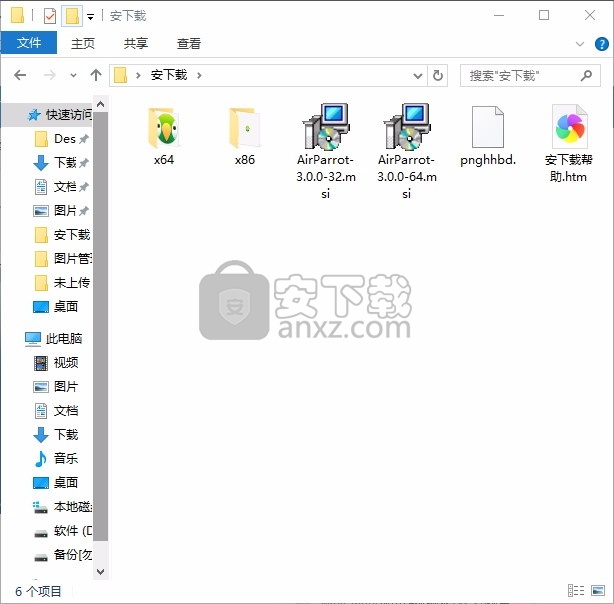
2、只需要使用解压功能将压缩包打开,双击主程序即可进行安装,弹出程序安装界面
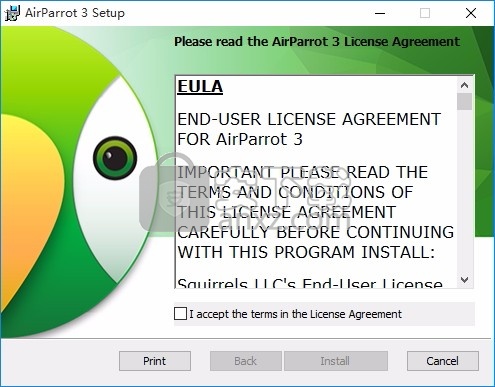
3、同意上述协议条款,然后继续安装应用程序,点击同意按钮即可
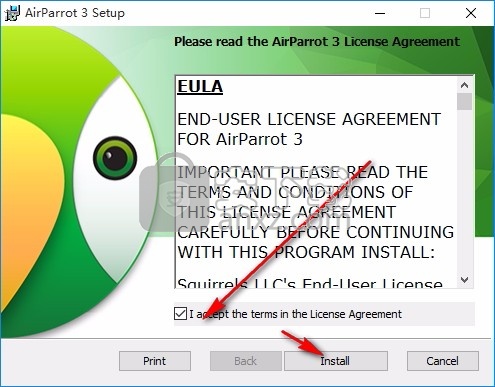
4、弹出应用程序安装进度条加载界面,只需要等待加载完成即可
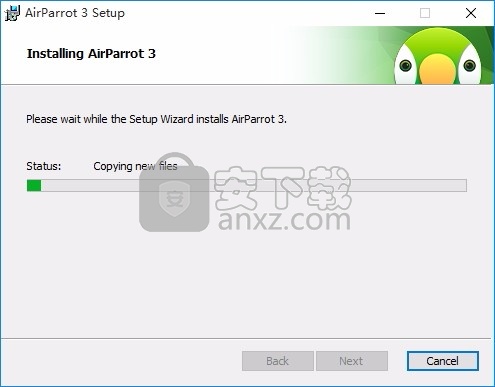
5、根据提示点击安装,弹出程序安装完成界面,点击完成按钮即可
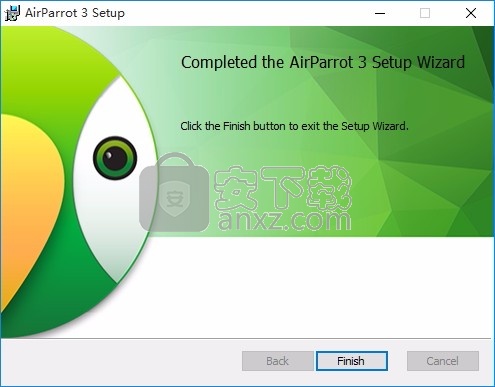
方法
1、程序安装完成后,先不要运行程序,打开安装包,然后将文件夹内的文件复制到粘贴板
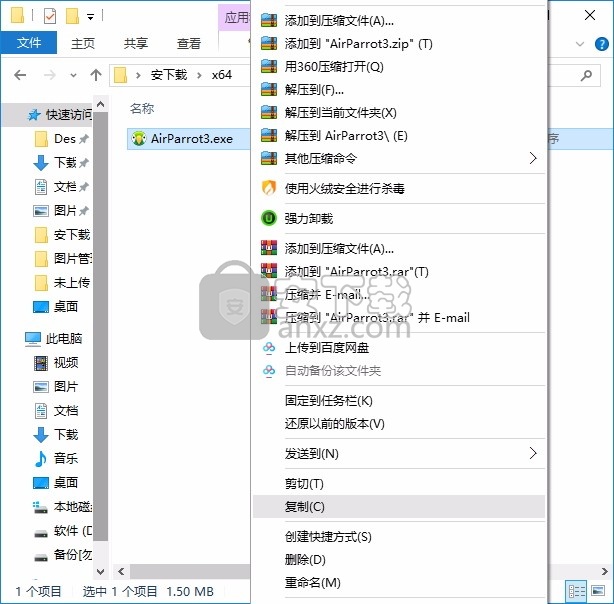
2、然后打开程序安装路径,把复制的文件粘贴到对应的程序文件夹中替换源文件
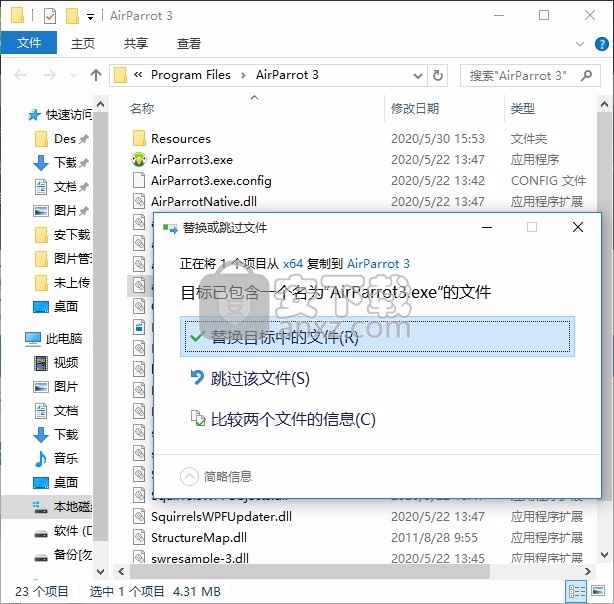
3、完成以上操作步骤后,就可以双击应用程序将其打开,此时您就可以得到对应程序
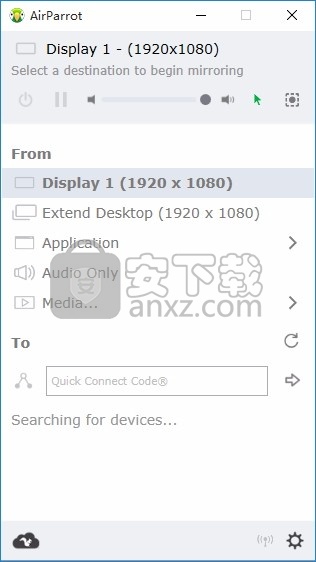
使用说明
步骤1:运行安装程序
下载AirParrot MSI文件后,双击它以开始安装过程。
步骤2:接受EULA
接受EULA,即表示您同意所提供的条款和条件。安装向导完成后,单击继续以继续,单击完成。
步骤3:从桌面打开AirParrot
退出安装向导后,在桌面上找到AirParrot 3图标,然后单击以启动AirParrot 3。
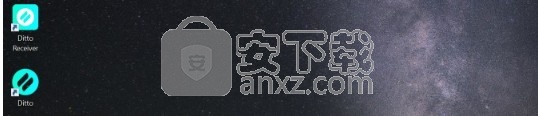
步骤4:连接到您的设备
启动AirParrot3后,在出现的菜单中,在菜单的“ TO”部分中找到您要连接的设备,可以单击该设备进行连接。
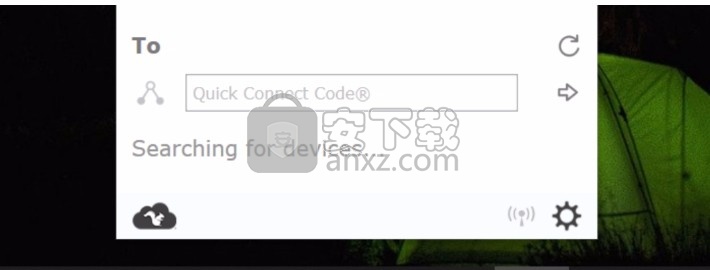
注意
如果您希望AirParrot 3图标始终显示在任务栏中,则可以通过AirParrot首选项来实现。
步骤1:打开DMG,然后将AirParrot拖到“应用程序”中
打开AirParrot DMG文件后,您需要将AirParrot.app文件拖到您的计算机/ Applications文件夹中。AirParrot必须从此目录运行,以防止在使用应用程序时出现问题。
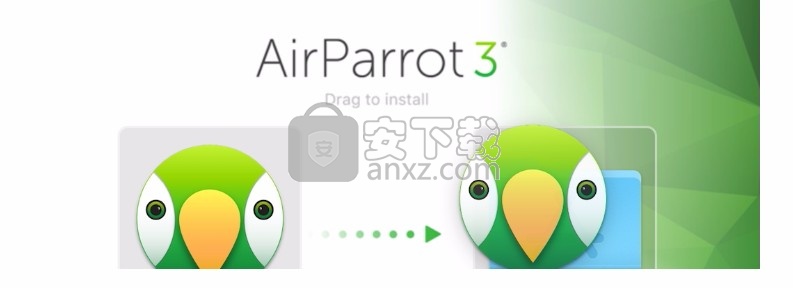
步骤2:从应用程序打开AirParrot
双击“应用程序”文件夹中的AirParrot文件以将其打开。您将不会看到任何窗口出现。
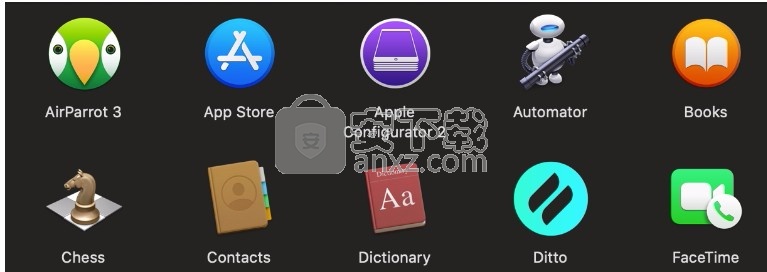
步骤3:点击菜单栏中的AirParrot图标,然后选择要镜像到的设备
AirParrot在您的菜单栏中全天候运行。单击时钟旁边的AirParrot图标可以执行连接,断开连接和所有其他功能。从列表中选择一个设备以开始镜像。
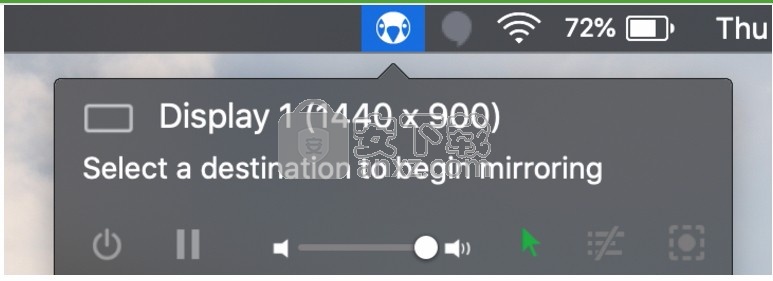
您可以同时将AirParrot 3连接到许多设备。AirParrot 3甚至可以同时镜像到不同的设备类型。
为此,只需选择您要连接的每个目的地。连接的设备旁边带有对勾,并且呈绿色常亮。
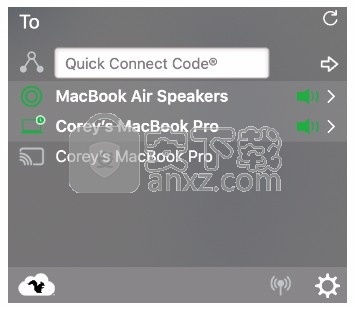
当自动设备发现可能不可用时,Quick Connect™是直接连接到设备的好方法。快速连接允许您使用IP地址或快速连接代码™直接连接到本地网络上的设备。
快速连接到Apple TV或Chromecast AirParrot
在AirParrot菜单中找到“快速连接”框。

您可以在此框中输入本地IP地址进行连接。换句话说,您可以在AirParrot菜单的“快速连接”框中输入您的Chromecast或Apple TV的IP地址,以手动建立连接。您的设备必须位于同一本地网络上,才能使快速连接正常工作。
当前仅在连接到Reflector时可用快速连接代码。
要找到您的Reflector快速连接代码,请按照以下简单步骤操作:
要使用快速连接,只需在快速连接连接框中输入快速连接代码,然后按连接。
完成此过程后,将为您提供一个包含快速连接代码的窗口。它也曾在菜单中显示过,但是打开窗口可以更轻松地查看和使用。
AirParrot 3无法自动重新连接,因为当连接丢失或中断时,它无法分辨出是用户的决定,另一台尝试连接的计算机还是网络错误。
AirParrot并非设计为自动重新连接,因为用户并非每次都希望重新连接。如果AirParrot会话关闭,您将需要手动重新建立连接。
人气软件
-

亿图图示10绿色 256.88 MB
/简体中文 -

Windows Camera(多功能win系统相机与管理工具) 25.25 MB
/英文 -

adobe illustrator cs6 中文 2017 MB
/简体中文 -

axure10.0中文 132 MB
/简体中文 -

xmind2020(思维导图设计工具) 32位和64位 172.55 MB
/简体中文 -

PixPix(证件照处理软件) 18.7 MB
/简体中文 -

Barcode Toolbox 条形码插件 1.95 MB
/英文 -

Startrails(星轨堆栈合成软件) 0.36 MB
/英文 -

edrawmax中文 219 MB
/简体中文 -

Adobe XD Windows汉化 233 MB
/简体中文


 Tux Paint(儿童绘图软件) v0.9.30
Tux Paint(儿童绘图软件) v0.9.30  色彩风暴绘画(电脑绘图软件) v20.23.0.0
色彩风暴绘画(电脑绘图软件) v20.23.0.0  Autodesk SketchBook Pro 2020注册机 附安装教程
Autodesk SketchBook Pro 2020注册机 附安装教程  Xara Designer Pro Plus 20 v20.2.0.59793 附安装教程
Xara Designer Pro Plus 20 v20.2.0.59793 附安装教程 















